打开之前创建的工程,如下图所示(keil工程的创建在之前的文章中有,不了解的同学可以翻一下上一篇文章。)
(上图是已经建立完成的工程)
然后,再次打开我们之前下载的对应开发板版本的例程包中的点亮LED灯的例程
(路径为:en.stsw-stm32077 \STM32L1xx_StdPeriph_Lib_V1.3.1 \project\STM32L1xx_StdPeriph_Examples \GPIO \IOToggle)
找到mian.c文件打开,全选复制里面的内容
再回到我们之前已经创建完毕的工程中,打开mian.c文件清空,并将GPIO文件中的main.c里面的内容粘贴到我们工程的mian.c中。
此时可以看到有很多错误存在,下面就要修改程序了(因为例程中的很多参数的定义并不是准确对应到每一个板子的ÿ








 打开之前创建的工程,如下图所示(keil工程的创建在之前的文章中有,不了解的同学可以翻一下上一篇文章。)(上图是已经建立完成的工程)然后,再次打开我们之前下载的对应开发板版本的例程包中的点亮LED灯的例程(路径为:en.stsw-stm32077 \STM32L1xx_StdPeriph_Lib_V1.3.1 \project\STM32L1xx_StdPeriph_Examp
打开之前创建的工程,如下图所示(keil工程的创建在之前的文章中有,不了解的同学可以翻一下上一篇文章。)(上图是已经建立完成的工程)然后,再次打开我们之前下载的对应开发板版本的例程包中的点亮LED灯的例程(路径为:en.stsw-stm32077 \STM32L1xx_StdPeriph_Lib_V1.3.1 \project\STM32L1xx_StdPeriph_Examp
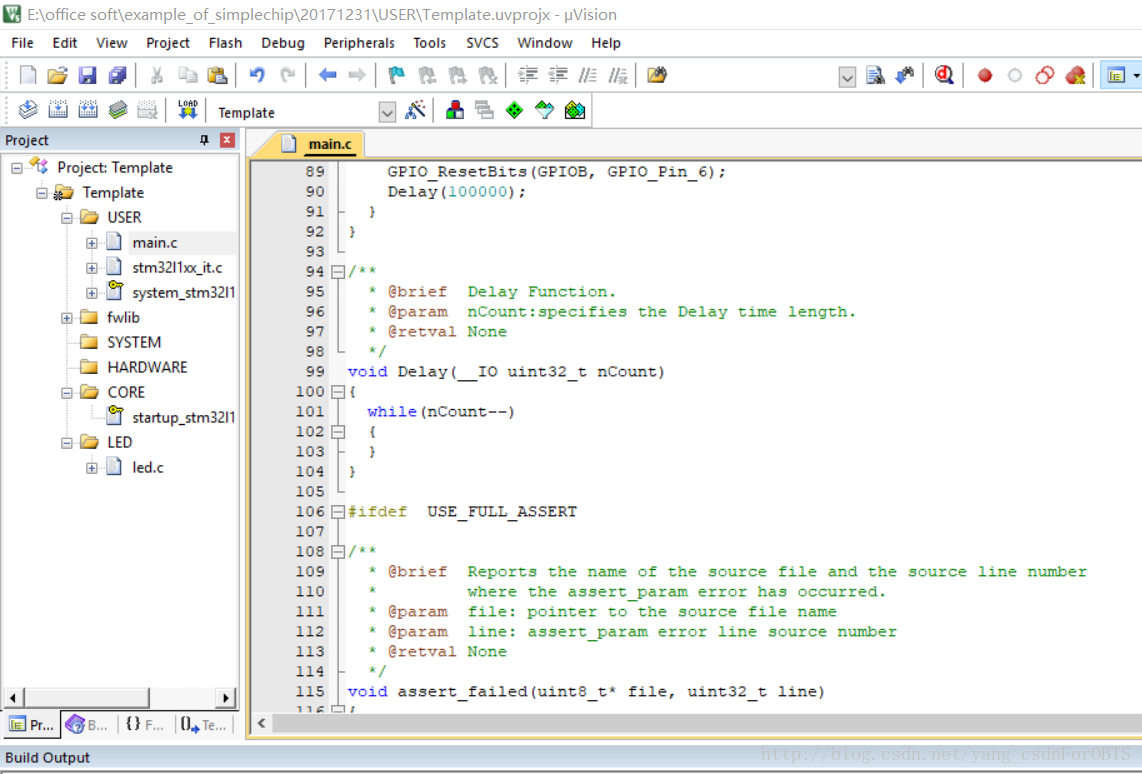
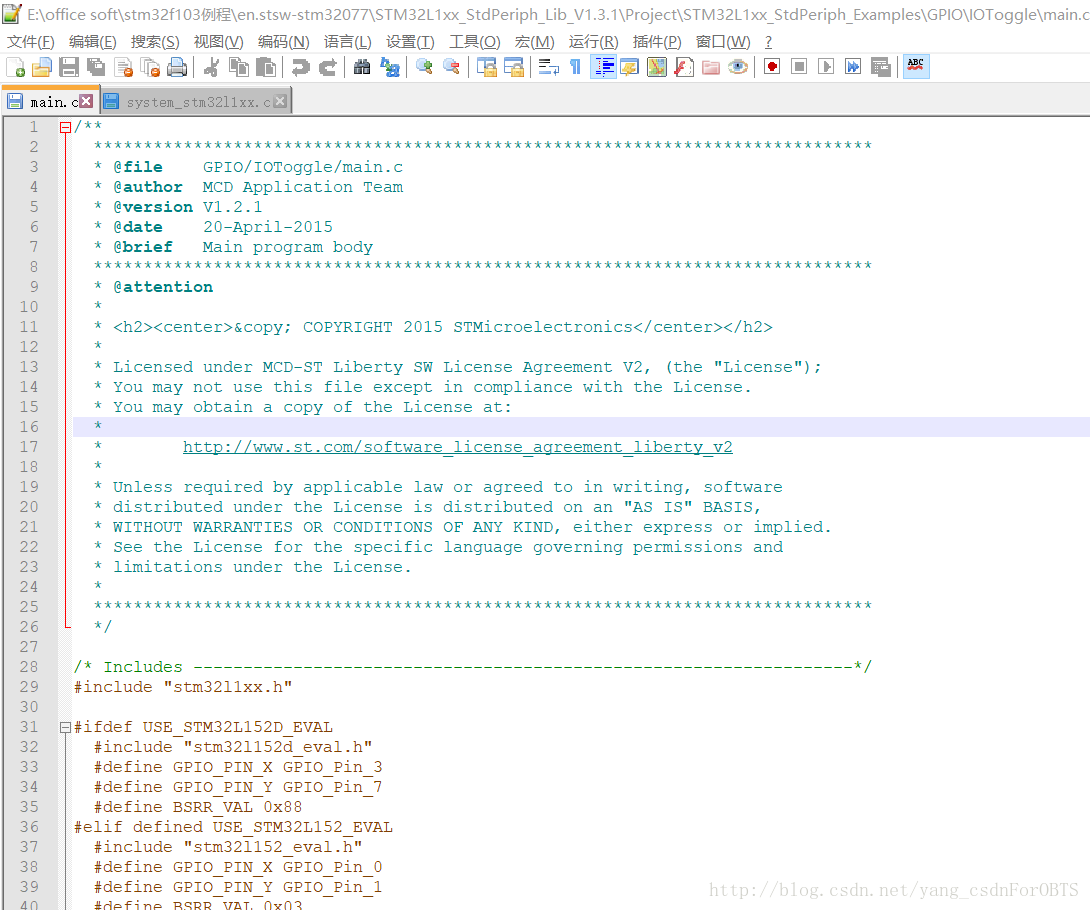
 最低0.47元/天 解锁文章
最低0.47元/天 解锁文章















 1万+
1万+











 被折叠的 条评论
为什么被折叠?
被折叠的 条评论
为什么被折叠?








